Создание схемы БД Контроль исполнения Средствами СУБД Access
Access 2007
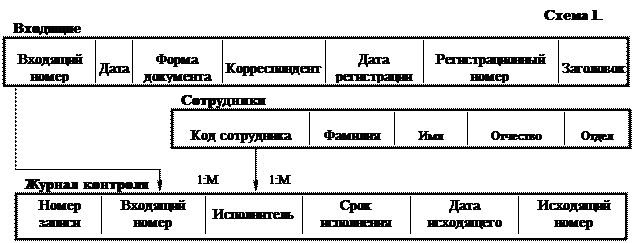
1 Откройте Access. Создайте новую базу данных. Сохраните ее под названием Контроль исполнения.
2 Откройте вкладку [Режим таблицы] в группе [Режимы] нажмите [Режим] и выберите [Конструктор],сохраните таблицу под именемВходящие.
· переименуйте в столбце Имя поля первое название в Входящий номер;
· добавьте ниже следующие поля Дата, Форма документа, Корреспондент, Дата регистрации, Регистрационный номер, Заголовок.
· для полейДатаиДата регистрации: тип данных – Дата/Время,
формат поля – Краткий формат даты,
обязательное поле для Дата – Да, для Дата регистрации–Нет
· для полейФорма документа, Корреспондент: тип данных –Текстовый,
размер поля для Форма документа –20, для Корреспондент– 50
обязательное поле – Да,
· для поля Регистрационный номерустановитетип данных – Числовой.
· для поляЗаголовок: тип данных – Текстовый, и размер поля – 80.
· сохраните таблицу.
3 Откройте вкладку [Создание] в группе [Таблицы] нажмите кнопку [Таблица]исохраните таблицу под именем Сотрудники. Откройте вкладку [Режим таблицы] в группе [Режимы] нажмите [Режим] и выберите [Конструктор].
· переименуйте в столбце Имя поля первое название в Код сотрудника;
· добавьте ниже следующие поля Фамилия, Имя, Отчество, Отдел.
· для полейФамилия, Имя, Отчество, Отдел: тип данных –Текстовый,
размер полей –20,
обязательное поле – Да,
· сохраните таблицу.
4 Откройте вкладку [Создание] в группе [Таблицы] нажмите кнопку [Таблица]исохраните таблицу под именем Журнал контроля. Откройте вкладку [Режим таблицы] в группе [Режимы] нажмите [Режим] и выберите [Конструктор].
· переименуйте в столбце Имя поля первое название в Номер записи;
· добавьте ниже следующие поля Входящий номер, Исполнитель, Срок исполнения, Дата исходящего, Исходящий номер.
· для полей Входящий номер, Исполнительустановитетип данных – Числовой.
обязательное поле – Да.
· для полейСрок исполнения, Дата исходящего– Дата/Время,
формат поля – Краткий формат даты,
обязательное поле для Срок исполнения – Да, дляДата исходящего – Нет.
· сохраните таблицу.
5 Для всех полей описывающих даты создайте маску ввода: (выделите необходимую таблицу и откройте ее в режиме Конструктор)
Установите курсор возле Типа данных Дата/время. В окне Свойства полей на вкладке Общие установите курсор в поле Маска ввода, с помощью ПКМ открыть контекстное меню, выбрать Построить, подтвердить сохранение таблицы, выбрать краткий формат даты и Готово. Закрыть таблицу с сохранением.
6 Создание подстановочных списков для полей Форма документа, Отдел: (выделите необходимую таблицу и откройте ее в режиме Конструктор)
Установите курсор возле Типа данных Текстовый. Нажав на кнопку выбрать Мастер подстановки. Установите курсор Будет введен фиксированный набор значений, нажмите Далее, в поле под надписью Столбец1 внести элемент списка Письмо,в поля ниже внести Запрос, Указание, Приказ, Постановлениеи выбрать Готово. Закрыть таблицу с сохранением.
Для поля Отдел внести список: Правовой, Производственный, Социальный, Хозяйственный.
7 Создание подстановочного списка для поля ИсполнительтаблицыЖурнал контроля: (выделите необходимую таблицу и откройте ее в режиме Конструктор)
Установите курсор возле Типа данных Числовой. Нажав на кнопку выбрать Мастер подстановки.
Установите курсор Объект "столбец подстановки", нажмите Далее, выберите таблицу Сотрудники и нажмите Далее, переместите все поля с помощью >> и нажмите Далее, выберите необходимые поля для сортировки по возрастанию Фамилия, Имя, Отчество, нажмите Далее и Готово.
При создании подстановочного списка для поля внешнего ключа Входящий номертаблицыЖурнал контроля действия идентичны кроме:
выберите таблицу Входящие вместо Сотрудники,
переместите поля Входящий номер, Дата,Форма документа с помощью > ,
убрать галочку возле Скрыть ключевой столбец.
Закрыть все таблицы с сохранением.
8 Создание схемы БД:
· откройте вкладку [Работа с базами данных] в группе [Показать или скрыть] нажмите кнопку [Схема данных];
· установите курсор на связь между таблицами и нажмите ПКМ, выбрать [Изменить связь…];
· убедитесь, что тип отношения один-ко-многим;
· в окне Связи установите опции [Обеспечение целостности данных], [Каскадное обновление связанных полей], [Каскадное удаление связанных полей],обеспечивающие ссылочную целостность;
· повторите операции для другой связи;
· сохраните схему и закройте.
9 Ввод данных и исправление ошибок
· заполните базу данных по одной записи в следующем порядке
– введите данные об одном сотруднике;
– введите данные об одном входящем документе;
– введите данные об одной записи в Журнале контроля
· проверьте на введенных данных правильность описания схем отношений и схемы БД. Исправьте ошибки, если они есть.